Kita akan mendiskusikan bagaimana cara membuat rumus link di Excel.
Bayangkan kondisi ini. Mau utak-atik data, tapi takut kebablasan dan gak bisa balikin lagi ke awal mula. Kita semua pasti pernah mengalami.
Excel menyediakan fitur bernama rumus link atau link formula untuk itu.
Apakah Rumus Link di Excel?
Rumus link adalah cara untuk menempatkan data atau rumus dari suatu worksheet ke lokasi lain, baik dalam worksheet atau workbook yang sama atau berbeda, tanpa menyalin data atau rumus tersebut.
Dengan kondisi terhubung, cell tujuan akan menampilkan data cell sumber. Perubahan apa pun yang terjadi pada data atau rumus sumber akan langsung tecermin di cell tujuan.
Kita bisa menggunakan data atau rumus di lokasi baru untuk macam-macam tujuan, seperti:
- Eksperimen data dengan format lain.
- Menggunakan rumus-rumus tertentu tanpa harus utak-atik worksheet atau workbook yang ada.
Dengan data di lokasi tujuan tetap terhubung dengan data sumber, utak-atik yang kita lakukan akan lebih dekat ke kondisi aslinya.
Ada dua cara membuat rumus link, yaitu:
- Dengan rumus.
- Dengan perintah Paste Link.
Cara Membuat Rumus Link di Excel dengan Rumus
(Demo 01) Berikut langkah-langkah bagaimana cara membuat rumus link di Excel dengan rumus.
- Aktifkan cell di mana rumus link akan ditempatkan.
- Ketikkan
=(tanda sama dengan). - Klik cell atau range data atau rumus yang akan dicopy.
- Tekan Enter.
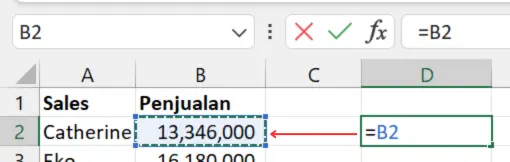
Gambar di bawah adalah hasil dari demo yang baru saja kita lakukan.
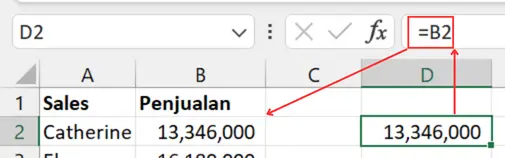
Hasil Rumus Link di Excel dengan Rumus
Pada Demo 01, kita membuat rumus link dengan rumus yang mengacu pada satu cell saja.
Link terhadap satu cell yang dibuat menggunakan rumus akan menghasilkan referensi relatif. Ingat hal ini saat kita coba copy rumus link ke lokasi cell yang berbeda.
Bila link mengacu pada suatu range, maka hasilnya adalah array range dengan referensi relatif.
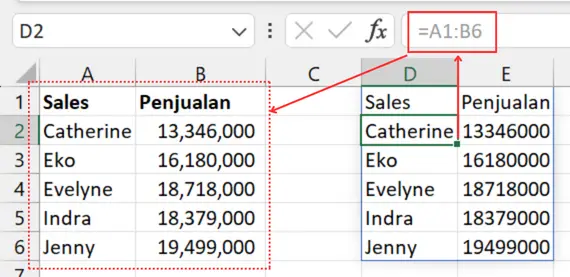
Cara Membuat Rumus Link di Excel dengan Paste Link
(Demo 02) Berikut cara membuat rumus link di Excel dengan Paste Link.
- Pilih cell dari data atau rumus yang akan dicopy.
- Jalankan Ctrl+C.
- Klik cell tujuan.
- Tekan shortcut Ctrl+Alt+V. Shortcut ini akan membuka Paste Special.
- Klik Paste Link.
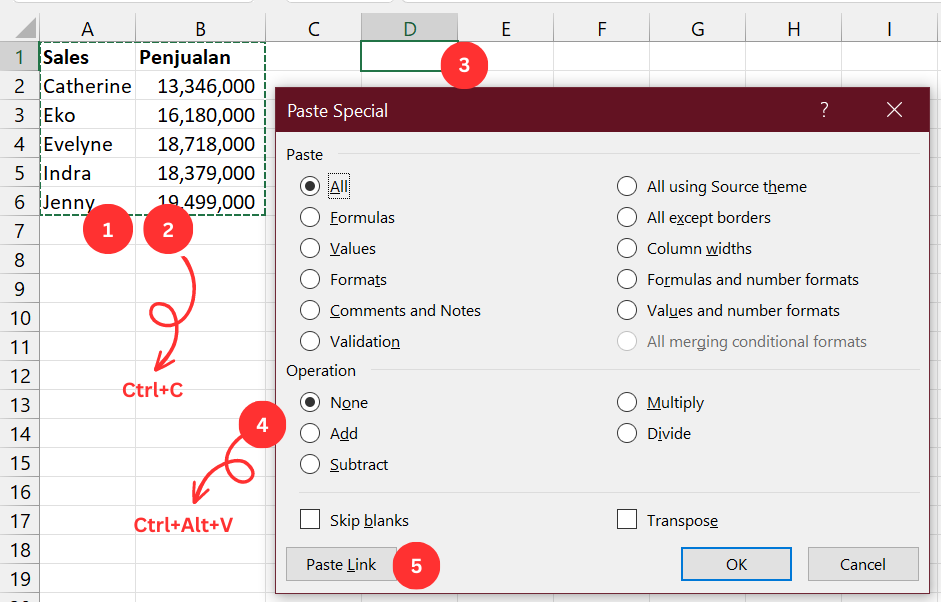
Perhatikan cell D2. Cell tersebut memiliki link ke cell A2.
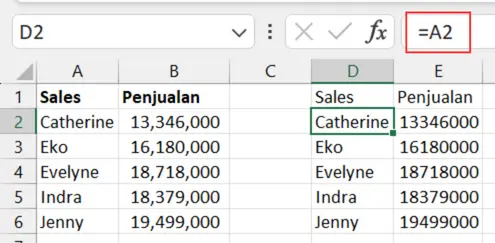
Hasil Rumus Link dengan Paste Link
Pada Demo 02, kita membuat rumus link dengan Paste Link yang mengacu pada seluruh range data. Hasilnya adalah range data dengan setiap cell berupa rumus dengan referensi relatif ke cell-cell sumber. Bandingkan dengan menggunakan rumus yang menghasilkan array range.
Bila link mengacu pada satu cell saja, maka hasilnya adalah rumus dengan referensi absolut. Bandingkan dengan rumus yang menghasilkan referensi relatif.
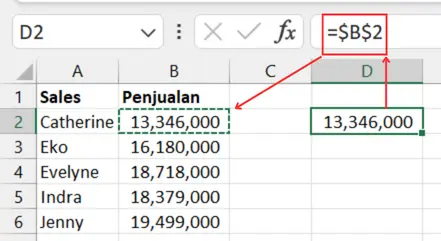
Cara Membuat Rumus Link Antar Sheet di Excel
Cara membuat link antar sheet hampir sama dengan cara pada sheet yang sama.
Cara Membuat Rumus Link Antar Sheet di Excel dengan Rumus
(Demo 03) Berikut cara membuat rumus link antar sheet di Excel dengan rumus.
- Aktifkan cell di worksheet tujuan.
- Ketikkan
=(tanda sama dengan). - Klik worksheet sumber.
- Pilih cell atau range sumber.
- Tekan Enter.
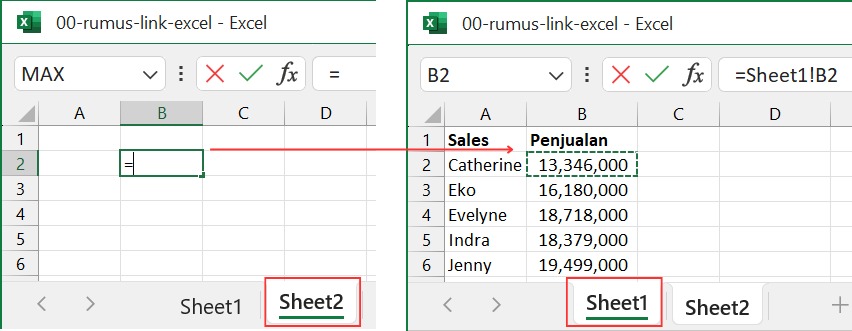
Gambar berikut memperlihatkan hasil bagaimana cell B2 di Sheet2 memiliki link ke cell yang sama di Sheet1.
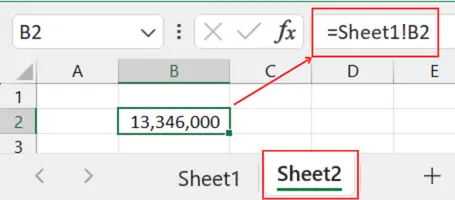
Perhatikan rumus di cell tujuan memiliki referensi ke sheet sumber.
Catatan: Excel memungkinkan kita menuliskan sendiri rumus tanpa pindah sheet. Tapi, perhatikan penulisan sheet.
Referensi dengan nama sheet ditulis sebelum alamat cell dan dipisahkan dengan ! (tanda seru). Sebagai contoh:
=Sheet1!A1.Bila nama sheet terdiri lebih dari satu kata dan memiliki spasi, tambahkan petik tunggal sebelum dan sesudah nama sheet. Sebagai contoh:
='Penjualan Juni'!A1.
Cara Membuat Rumus Link Antar Sheet di Excel dengan Paste Link
(Demo 04) Berikut cara membuat rumus link antar sheet di Excel dengan Paste Link.
- Buka sheet sumber.
- Pilih cell atau range sumber.
- Tekan Ctrl+C.
- Buka sheet tujuan.
- Pilih cell tujuan.
- Klik kanan cell tujuan untuk menampilkan menu konteks.
- Klik Paste Link.
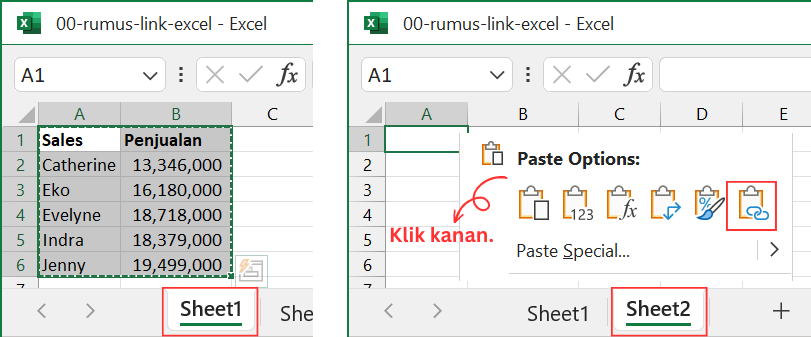
Hasilnya demo dengan perintah Paste Link akan tampak pada gambar berikut.
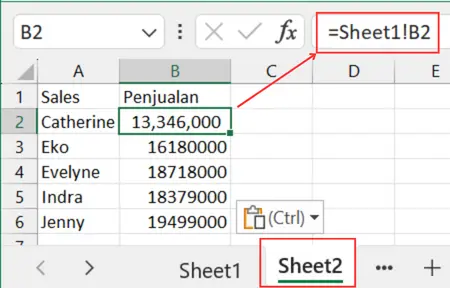
Tips: Bila saat klik kanan teman-teman gak ketemu icon Paste Link di menu konteks, gantikan Langkah 6 dengan membuka Paste Special, seperti Demo 02.
Cara Membuat Rumus Link Antar File Excel
Seperti cara-cara sebelumnya, tidak ada perbedaan berarti dalam membuat rumus link antar file atau workbook.
Cara Membuat Rumus Link Antar File Excel dengan Rumus
(Demo 05) Berikut cara membuat rumus link antar sheet di Excel dengan rumus.
- Buka workbook tujuan dan sumber.
- Aktifkan cell pada worksheet di workbook tujuan.
- Ketikkan
=(tanda sama dengan). - Pada workbook sumber, buka worksheet di mana data berada.
- Pilih cell atau range sumber.
- Tekan Enter.
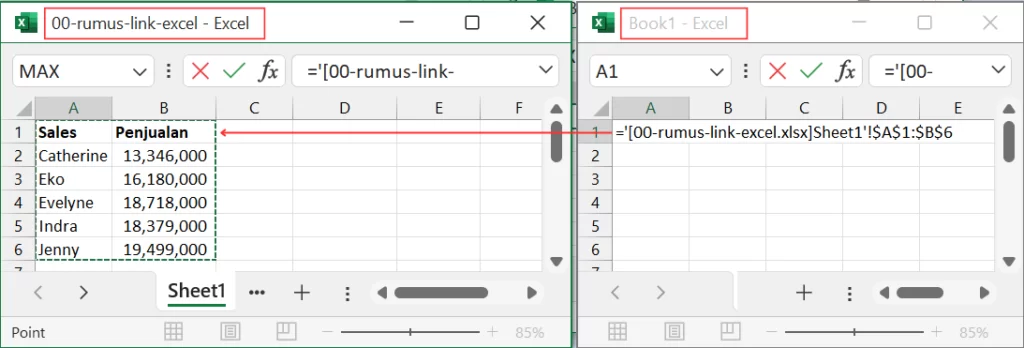
Pada Gambar 12, range A1:B6 adalah hasil link terhadap range yang sama di file 00-rumus-link-excel.xlsx.
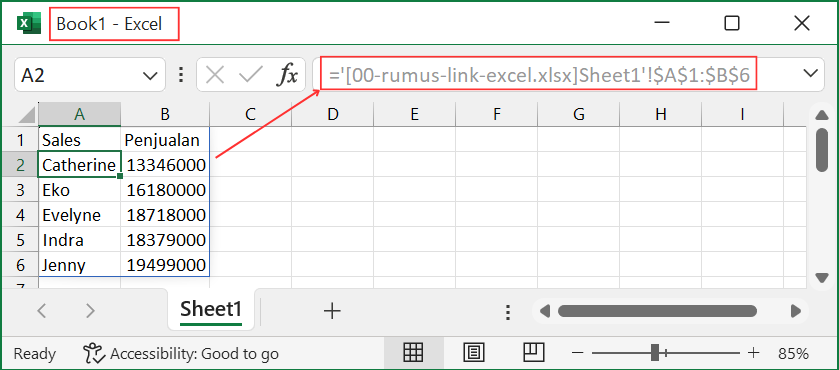
Catatan: Bila berniat menuliskan sendiri rumus secara keseluruhan, perhatikan penulisan nama workbook.
Nama workbook ditulis sebelum nama sheet dan alamat cell. Tambahkan kurung siku di awal dan akhir nama workbook. Contoh:
=[Book1]Sheet1!A1.Bila nama sheet terdiri lebih dari satu kata dan memiliki spasi, tambahkan petik tunggal sebelum nama workbook dan sesudah nama sheet. Contoh:
='[Book1]Penjualan Juni'!A1.Bila workbook telah memiliki bentuk file, jangan lupa tambahkan ekstensi file dan pastikan petik tunggal disertakan. Contoh:
='[BukuPenjualan.xlsx]Penjualan Juni'!A1.
Cara Membuat Rumus Link Antar File Excel dengan Paste Link
Bila mengikuti artikel ini dari awal, teman-teman mungkin sudah ada bayangan bagaimana membuat rumus link antar workbook dengan Paste Link.
Caranya, cukup pilih cell atau range di workbook sumber, lalu gunakan Paste Link di workbook tujuan.
Bila kurang paham, suarakan di kolom komentar, yak.
Cara Menghilangkan Rumus Link di Excel
Cara paling mudah untuk menghilangkan rumus link di Excel adalah dengan mengaktifkan cell di mana rumus link berada, lalu tekan Delete di keyboard.
Cara ini akan menghapus data di lokasi tujuan.
Namun, bila butuh, kita bisa menghilangkan link dengan tetap mempertahankan data. Caranya sama baik link lewat rumus atau pun Paste Link.
(Demo 06) Berikut cara menghilangkan rumus link di Excel dan tetap mempertahankan data di lokasi tujuan.
- Klik cell rumus link.
- Tekan F2 pada keyboard (atau cara edit cell lainnya).
- Tekan F9 untuk kalkulasi ulang data.
- Tekan Enter.
Bila data lokasi tujuan berupa array range, menghilangkan link akan membuatnya menjadi array constant.